Mengatasi Masalah 404 Kesalahan di WordPress [Panduan Lengkap]
Diterbitkan: 2023-04-05“ 404 Halaman Tidak Ditemukan” : Pesan kesalahan ini mungkin muncul di layar Anda saat menjelajah internet di beberapa titik.
404 Kesalahan adalah jenis kesalahan web yang umum & dapat sangat memusingkan bagi pengunjung dan pemilik situs.
Jika Anda memerlukan bantuan untuk memperbaiki kesalahan 404 Halaman Tidak Ditemukan di WordPress. Kami siap membantu Anda! Dalam panduan mendetail ini, kami akan membahas semuanya tentang kesalahan WordPress 404.
Jadi mari kita mulai!
Mengatasi Masalah 404 Kesalahan di WordPress
Inilah daftar isi untuk melompat ke bagian tertentu.
- Apa Sebenarnya Kesalahan 404 di WordPress?
- Penyebab Umum Error 404 di WordPress
- Bagaimana Menemukan & Memperbaiki Kesalahan 404 Seluruh Situs di WordPress?
- Bagaimana Cara Mereset Permalink WordPress?
- Bagaimana cara memperbarui file .htaccess di WordPress?
- Bagaimana Cara Menemukan & Menghapus Plugin dan Tema yang Bertentangan?
- Bagaimana Cara Melacak dan Memperbaiki Kesalahan 404 Halaman/Posting Tertentu di WordPress?
- Bagaimana Cara Menemukan dan Memperbaiki Tautan Rusak di WordPress?
- Bagaimana Cara Melacak dan Mengarahkan 404 Halaman di WordPress?
Apa Sebenarnya Kesalahan 404 di WordPress?
Pesan kesalahan 404 ditampilkan saat Anda atau salah satu pengunjung Anda mencoba mengunjungi halaman yang tidak ada di situs web.
Saat Anda mengunjungi sebuah situs, browser Anda meminta server untuk mengambil halaman tersebut. Jika server tidak dapat menemukan halaman tersebut, itu akan mengembalikan pesan kesalahan 404 ke browser Anda.
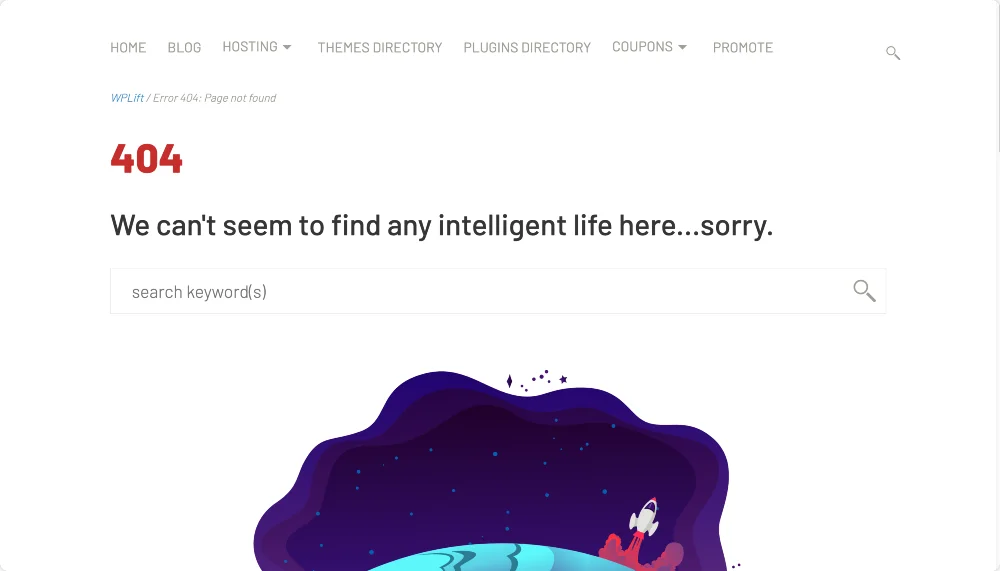
Misalnya, bayangkan Anda sedang mencari buku di perpustakaan tetapi tidak dapat menemukannya karena letaknya salah atau orang lain telah meminjamnya. Itulah yang terjadi ketika Anda melihat kesalahan 404 di situs web.
Hal yang sama terjadi di web; katakanlah situs web Anda memiliki halaman dengan permalink xyz.com/wordpress-black-friday-deals-2022 , dan Anda memperbarui permalink halaman yang ada ke xyz.com/wordpress-black-friday-deals-2023.
Sekarang, jika ada yang mencoba menelusuri halaman web dengan memasukkan xyz.com/wordpress-black-friday-deals-2022 , situs web Anda akan menampilkan pesan kesalahan 404 karena halaman web yang coba dibuka pengguna dipindahkan ke lokasi lain di situs web.
Artikel Berlanjut Di Bawah
Penyebab Umum Error 404 di WordPress
Melihat kesalahan 404 tidak berarti situs web rusak atau Anda melakukan kesalahan.
Ini berarti halaman yang Anda cari tidak tersedia saat ini.
Bergantung pada akar penyebabnya, kesalahan 404 dapat muncul di seluruh situs atau di halaman/postingan tertentu.
Kesalahan 404 di seluruh situs dapat terjadi jika ada masalah dengan konfigurasi atau hosting situs web, seperti gangguan server, kesalahan DNS, pengalihan yang salah konfigurasi, atau file .htaccess rusak.
Alternatifnya, jika Anda hanya melihat kesalahan 404 Tidak Ditemukan pada URL tertentu, ada beberapa kemungkinan penyebabnya:
- Tautan Rusak: Jika Anda menautkan ke halaman atau pos yang sudah tidak ada lagi di situs Anda, pengunjung akan mengalami kesalahan 404. Tautan rusak dapat terjadi jika Anda telah menghapus halaman atau postingan, mengubah URL halaman atau postingan, atau menautkan ke situs eksternal yang sudah tidak ada lagi.
- Perubahan Permalink: Permalinks adalah URL yang dihasilkan WordPress untuk setiap halaman dan posting di situs Anda. Jika struktur permalink Anda diubah atau rusak, dapat mengakibatkan 404 error.
- Halaman atau Postingan yang Hilang : Jika Anda telah menghapus halaman atau postingan yang memiliki tautan masuk yang mengarah ke sana, tautan tersebut tidak akan berfungsi lagi, dan pengunjung akan melihat kesalahan 404.
- Konflik Plugin atau Tema: Terkadang, pembaruan plugin atau tema, plugin atau tema yang kedaluwarsa, atau konflik antara dua plugin juga menghasilkan kesalahan 404.
- URL yang salah eja: Jika pengunjung tidak sengaja mengetikkan URL yang salah, mereka akan melihat kesalahan 404.
Bagaimana Cara Memperbaiki Kesalahan 404 Seluruh Situs di WordPress?
Jika Anda melihat pesan kesalahan 404 di seluruh situs Anda, itu berarti ada yang salah dengan inti situs Anda, dan Anda harus segera mengambil tindakan.
Anda dapat mencoba langkah-langkah yang disebutkan di bawah ini untuk mengatasi Error 404 di situs WordPress Anda.
Bagaimana Cara Mereset Permalink WordPress?
Permalink juga disebut sebagai tautan permanen. Mereka adalah alamat web permanen yang digunakan untuk mengakses posting / halaman tertentu dari sebuah situs web.
Berbagai alasan dapat menyebabkan permalink WordPress rusak, mengembalikan kesalahan 404.
Mari kita lihat bagaimana Anda dapat memperbaiki permalink situs Anda.
Artikel Berlanjut Di Bawah
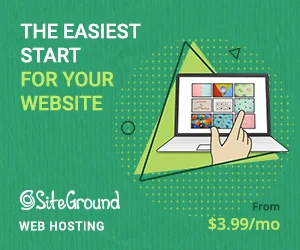
Ingatlah untuk mengambil cadangan situs web dan basis data Anda sebelum membuat perubahan apa pun pada pengaturan permalink atau file .htaccess Anda. Dengan cara ini, Anda dapat dengan mudah memulihkan situs Anda jika terjadi kesalahan.
Untuk mengatur ulang permalink situs WordPress Anda, buka dasbor WordPress Anda dan klik Pengaturan >> Permalinks.
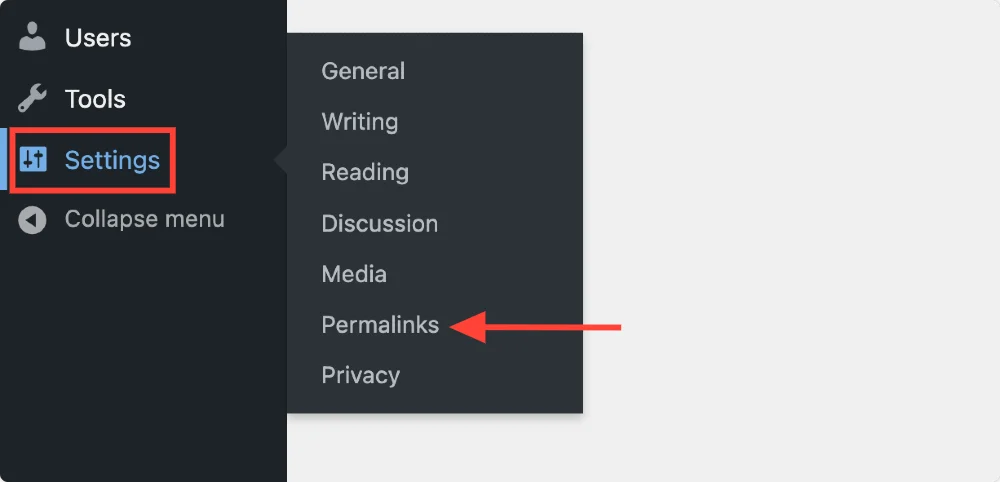
Pada halaman Opsi Permalink, tidak perlu melakukan perubahan apa pun. Biarkan saja opsi pengaturan apa adanya, dan tekan tombol Simpan Perubahan .
Ini akan menghasilkan file .htaccess baru dan mungkin memperbaiki kesalahan “WordPress Permalinks Not Working” .
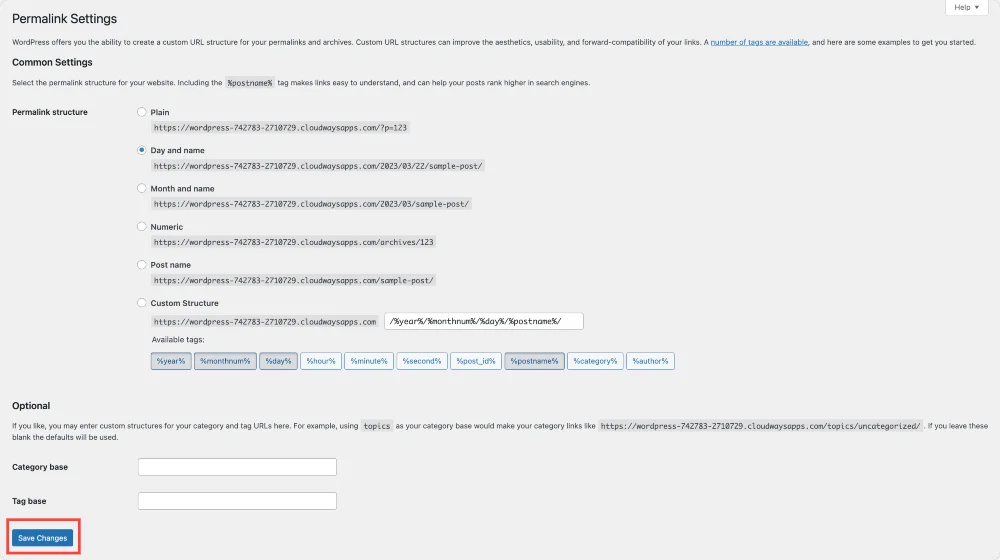
Jika Anda mengalami 404 kesalahan (Halaman tidak ditemukan kesalahan) bahkan setelah mengatur ulang pengaturan permalink Anda, mungkin karena ada masalah dengan file .htaccess Anda.
Bagaimana Cara Memperbarui File .htaccess di WordPress?
File .htaccess adalah file konfigurasi untuk server web Apache yang digunakan untuk menentukan bagaimana server harus menangani jenis permintaan tertentu.
Jika file .htaccess salah dikonfigurasi atau memiliki izin yang salah, ini dapat menyebabkan error 404. Anda dapat mengedit file .htaccess menggunakan pengelola file atau klien FTP untuk memperbaikinya.
Setelah Anda melakukan perubahan yang diperlukan, coba akses kembali situs web Anda untuk memeriksa apakah masalah telah teratasi. Jika tidak, Anda mungkin memerlukan bantuan dari host web atau pengembang WordPress.
Jika Anda baru saja memulai dengan WordPress, istilah FTP mungkin terdengar seperti ilmu roket bagi Anda; lihat panduan terperinci kami tentang Akses FTP WordPress untuk mempelajari cara mengatur akses FTP WordPress dan terhubung ke server Anda.

Bagaimana Cara Menemukan & Menghapus Plugin dan Tema WordPress yang Bertentangan?
Memperbarui .htaccess dan mengatur ulang permalink akan mengatasi kesalahan server 404. Namun, jika Anda masih menemukan kesalahan 404 di situs Anda, Anda perlu memeriksa plugin dan tema yang diaktifkan.
Artikel Berlanjut Di Bawah
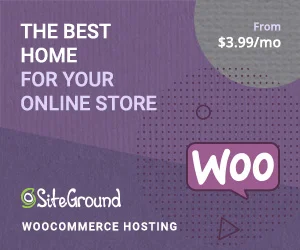
Terkadang, sebuah plugin atau tema dapat bertentangan dengan instalasi WordPress Anda, menyebabkan 404 error. Ini bisa terjadi jika plugin atau tema perlu diperbarui atau jika ada konflik antara dua plugin.
Jadi Anda perlu menemukan penyebab utama dan menghapus atau memperbarui plugin/tema untuk mencegah 404 error di WordPress.
Pertama mari kita lihat bagaimana Anda dapat memeriksa apakah plugin yang diaktifkan di situs Anda menyebabkan 404 kesalahan di WordPress.
Kami akan menonaktifkan setiap plugin WordPress satu per satu dan kemudian memeriksa situs web Anda. Jika kesalahan berlanjut, hidupkan kembali dan pindah ke yang berikutnya.
Untuk memulai, buka dasbor WP Anda dan arahkan ke Plugins >> Installed Plugins . Arahkan ke plugin pertama dalam daftar dan klik Nonaktifkan di bawahnya.
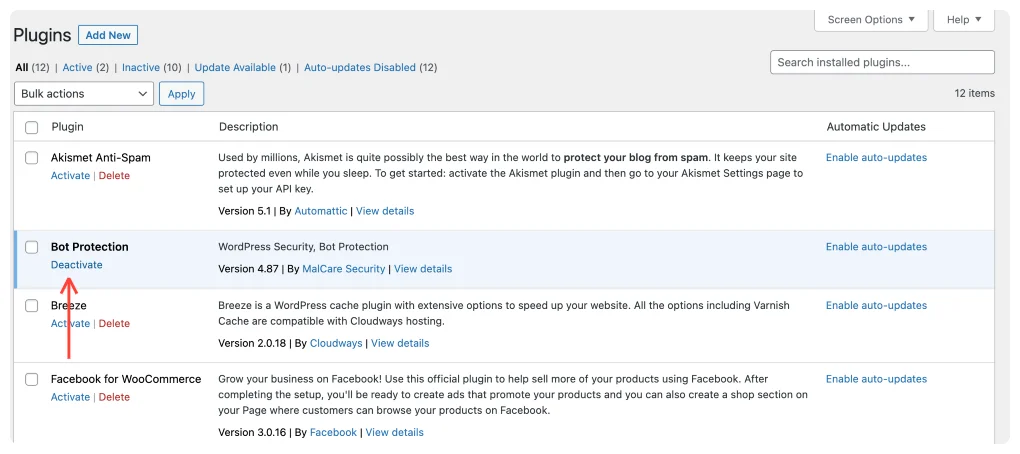
Selanjutnya, segarkan situs web Anda untuk melihat apakah kesalahan 404 tetap ada. Jika ya, kembali ke daftar plugin dan aktifkan kembali plugin yang baru saja Anda matikan. Kemudian, lanjutkan ke plugin berikut dan ulangi proses yang sama hingga Anda menemukan plugin yang menyebabkan kesalahan.
Jika Anda menemukan plugin yang menyebabkan kesalahan 404, coba perbarui untuk melihat apakah masalahnya sudah diperbaiki. Jika Anda memerlukan bantuan lebih lanjut, Anda dapat menghubungi pemilik plugin dan mengajukan tiket dukungan.
Jika tidak ada plugin Anda yang menghasilkan kesalahan, Anda harus memeriksa tema aktif Anda.
Coba nonaktifkan dan ubah tema situs web Anda saat ini. Buka Penampilan >> Tema di dasbor WordPress Anda untuk mengubah tema Anda.
Dari halaman pustaka tema, Anda dapat mengubah tema yang sedang aktif.
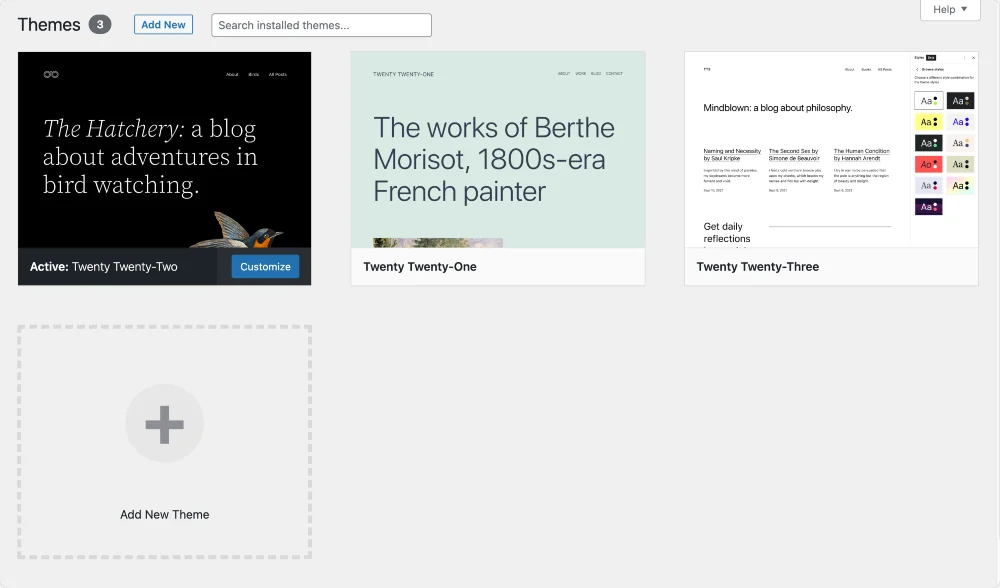
Setelah selesai, muat ulang halaman dan periksa apakah masalah 404 telah teratasi.
Bagaimana Cara Melacak dan Memperbaiki Kesalahan 404 Halaman/Posting Tertentu di WordPress?
Menyelesaikan kesalahan 404 di seluruh situs itu mudah; yang sulit adalah melacak dan memperbaiki kesalahan 404 individual pada konten tertentu.
Katakanlah Anda memiliki situs eCommerce dengan ratusan halaman; menemukan halaman dengan 404 kesalahan membutuhkan waktu dan usaha.
Untungnya, ada plugin WordPress khusus yang membantu Anda melacak dan memperbaiki tautan yang rusak dan mengatur pengalihan.
Bagaimana Cara Menemukan dan Memperbaiki Tautan Rusak di WordPress?
Untuk memindai dan memperbaiki error 404 di WordPress, Anda bisa menggunakan salah satu plugin terpopuler yaitu Broken Link Checker.
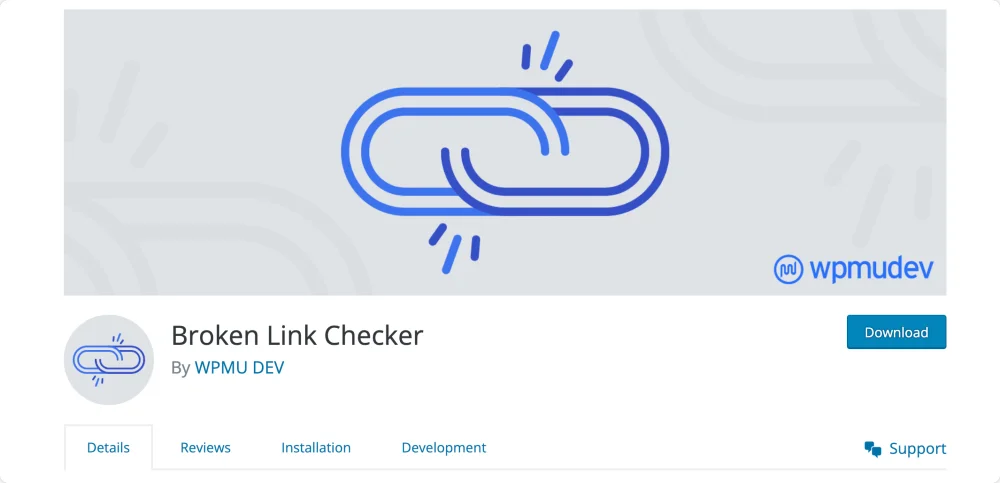
Setelah Anda menginstal plugin, itu akan mulai memindai situs web Anda untuk tautan yang rusak. Anda dapat melihat daftar semua tautan yang rusak dengan membuka halaman pengaturan plugin. Dari sana, Anda dapat mengeklik setiap tautan yang rusak untuk melihat ke mana arahnya dan mengapa itu tidak berfungsi.
Setelah Anda mengidentifikasi tautan yang rusak di situs web Anda, Anda dapat mengambil tindakan untuk memperbaikinya. Jika tautan yang rusak mengarah ke URL yang salah, Anda dapat memperbarui tautan ke URL yang benar. Jika halaman yang dituju tautan tidak ada lagi, Anda dapat menghapus tautan yang rusak sekaligus.
Terkadang, Anda mungkin ingin mengalihkan tautan yang rusak ke halaman yang berfungsi di situs web Anda. Ini dapat dilakukan dengan menggunakan plugin seperti Pengalihan, yang memungkinkan Anda membuat pengalihan 301 dari tautan rusak ke halaman baru.
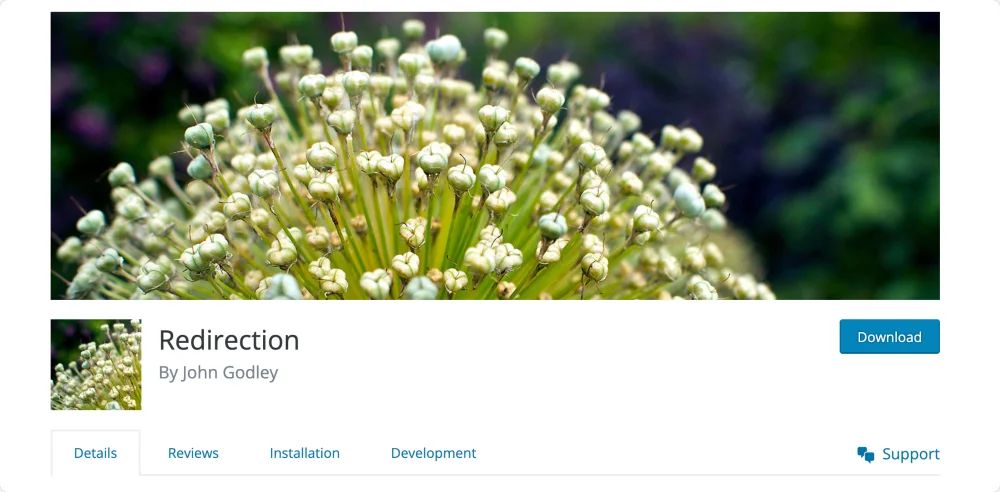
Bagaimana Memantau Kesalahan 404 di Situs Web Anda?
Memantau kesalahan 404 di situs web Anda sangat penting karena membantu Anda mengidentifikasi tautan yang rusak dan halaman yang hilang yang mungkin ditemui pengunjung Anda.
Kami merekomendasikan menggunakan Google Search Console untuk memantau tautan Kesalahan 404 Anda.
Google Search Console adalah alat berbasis web gratis yang disediakan oleh Google yang membantu Anda memantau kesehatan situs web Anda. Ini mencakup informasi terperinci tentang kesalahan perayapan, termasuk kesalahan 404.
Untuk mencari kesalahan 404, klik tab Halaman di bawah bagian Pengindeksan .
Selanjutnya, Anda akan melihat laporan halaman Terindeks dan Tidak Terindeks situs web Anda.
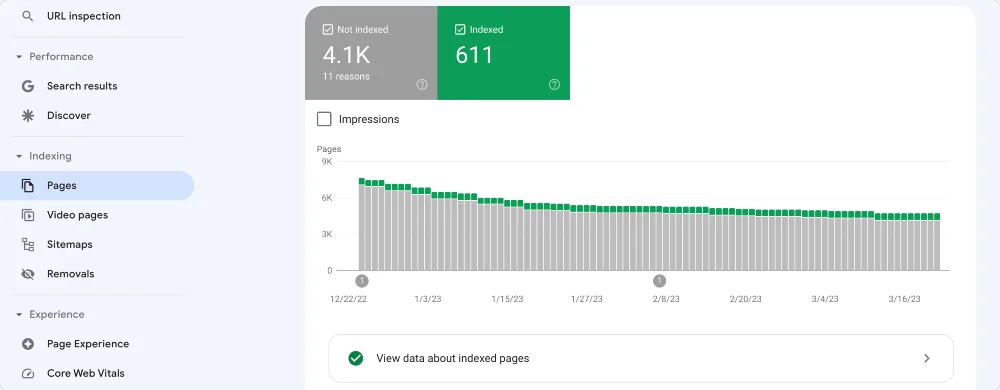
Klik Non-Indexed, dan Anda akan menemukan daftar halaman non-indexing. Di bawah Alasan, Anda akan melihat kesalahan Tidak ditemukan (404).
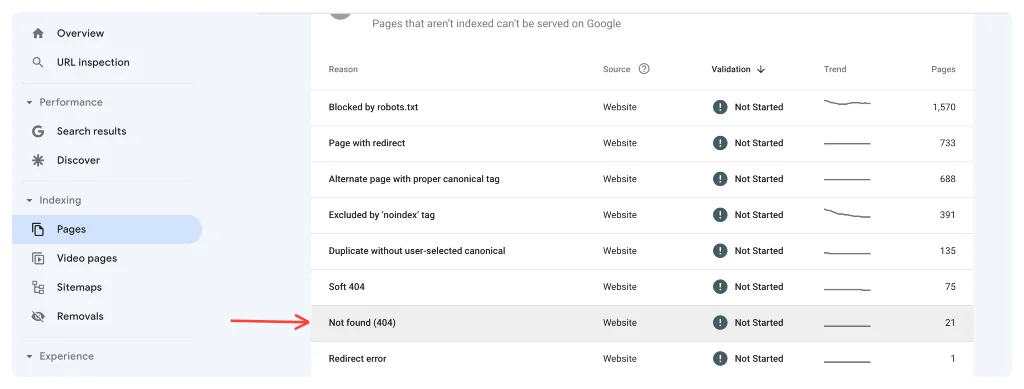
Klik untuk menampilkan daftar halaman dengan 404 kesalahan.
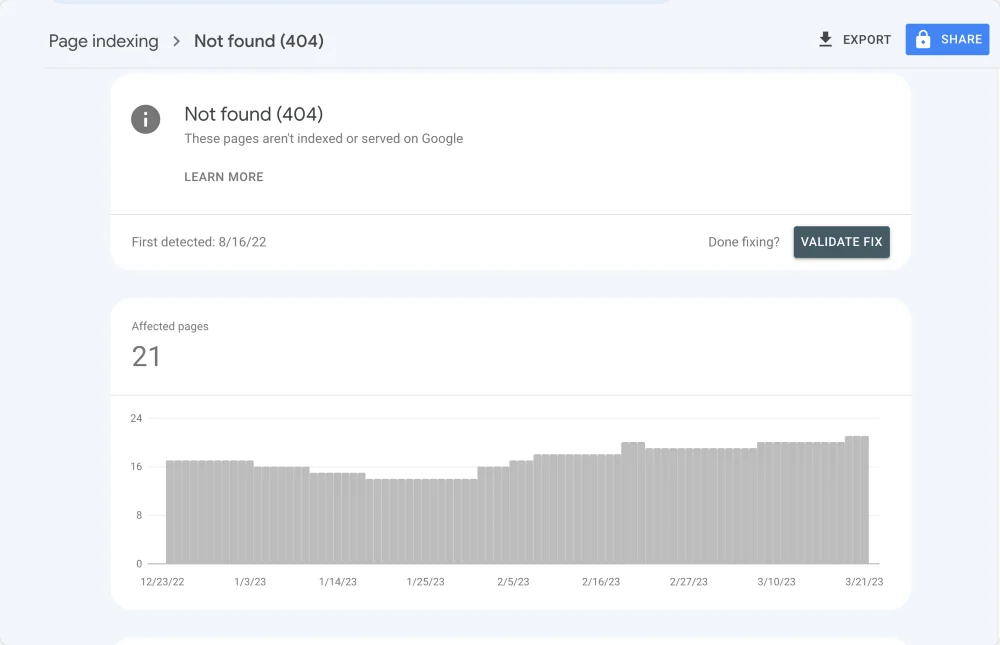
Penutup: Mengatasi Masalah 404 Kesalahan di WordPress
Anda dapat mencoba beberapa solusi untuk memperbaiki error 404, seperti memeriksa link yang rusak, mengembalikan halaman atau postingan yang terhapus, mengembalikan file .htaccess, mengubah pengaturan permalink, menonaktifkan plugin, atau menghubungi penyedia hosting Anda.
Dan berbagai alasan menyebabkan 404 kesalahan di WordPress, jadi penting untuk memeriksa situs web Anda secara teratur untuk tautan yang rusak dan memastikan Anda mengarahkan ulang halaman atau posting yang dihapus dengan benar untuk mencegah kesalahan ini terjadi.
Anda juga dapat memeriksa panduan populer kami tentang Kesalahan WordPress dan cara memperbaikinya.
Kami harap panduan pemecahan masalah mendetail ini membantu mencegah 404 error di situs WordPress Anda. Jika Anda masih memiliki pertanyaan tentang kesalahan 404 di WordPress, beri tahu kami di bagian komentar di bawah.
